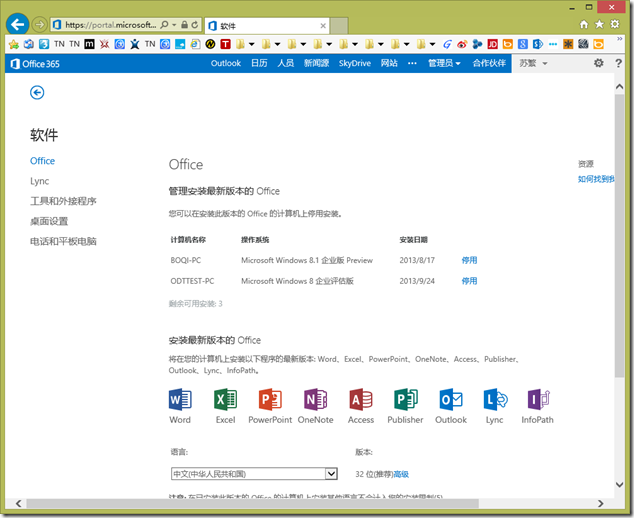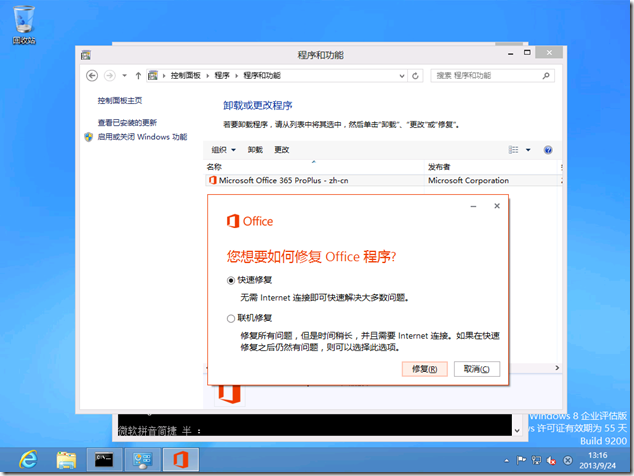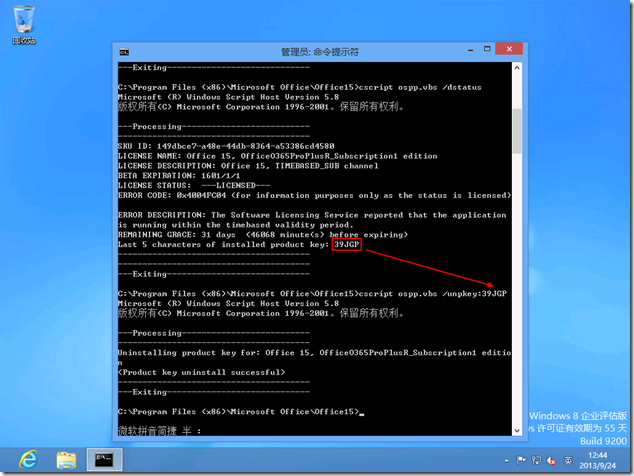HOWTO: 重新激活 Office 365
在过去安装 Office 时需要填写安装密钥,如果日后需要使用不同的密钥激活,只需要在添加删除中更改 Office 安装,便可重新填写密钥(在 Office 早期版本中可以通过删除注册表键值完成)以激活 Office。自 Office 2013 开始,因为新提供了 Office 365 订阅方式来授权使用 Office,所以激活机制有所改变,购买了 Office 365 的机构用户可以在不向最终用户分发密钥的前提下,让其使用自身帐号登录 Office 来激活产品,并且允许每用户在多达5台设备上激活 Office 进行使用,这是一种全新的、灵活的激活和授权政策,而且对于一些中小型企业雇主,此举将使得公司软件资产更为安全,因为当要撤销一台设备上的授权时,只需要用户登录 Office 365 的 Web Portal 停用 Office 安装即可,如下图所示。
在实际应用时,当停用授权设备上的 Office 后,因某些原因并不会立刻生效,当遇到用户急需使用其他机构用户帐号激活的场景时,要使用以往的办法重新激活 Office 是无效的,因为当通过添加删除程序更改当前 Office 安装时可能会发现,Office 365 的安装程序并未提供重新输入密钥的选项,如果贸然参考资料去修改注册表,恐怕会使情况更糟糕。
难道就没有解决办法了吗?必须要重新安装 Office?!
其实,在 Office 中提供了相关的工具,如果在网上搜索,可能看到更多的是“使用 Osaui.exe 重新激活订阅许可证”这篇官方文档,但是该命令只在 Office 2010 中提供,而并未包含在 Office 2013 中,所以我们需要使用一个常见的 Office 脚本工具 – OSPP.vbs 来进行操作,命令行参考如下:
首先,我们需要执行下面的脚本命令行先获取当前 Office 激活的密钥信息。(PS:虽然之前是通过 Office 365 机构用户的帐号激活的,但激活过程还是会先取得一个密钥,再进行激活。)
然后,从授权信息中取得密钥后五位,并执行下面的脚本命令行。
注:上面命令行中的 Value 替换为密钥,可参考下图:
再次打开 Office 程序,便会弹出激活向导,此时便可直接输入密钥或使用机构用户帐号登录激活。